手机版WPS怎么选定Excel文档打印区域
WPS是一款功能强大的办公软件,有些新用户不知道手机版WPS怎么选定Excel文档打印区域,接下来小编就给大家介绍一下具体的操作步骤。
具体如下:
1. 首先第一步用WPS打开手机中需要打印的Excel文档,根据下图箭头所指,点击【编辑】选项。

2. 第二步进入【编辑模式】后,根据下图箭头所指,点击左下角小图标。
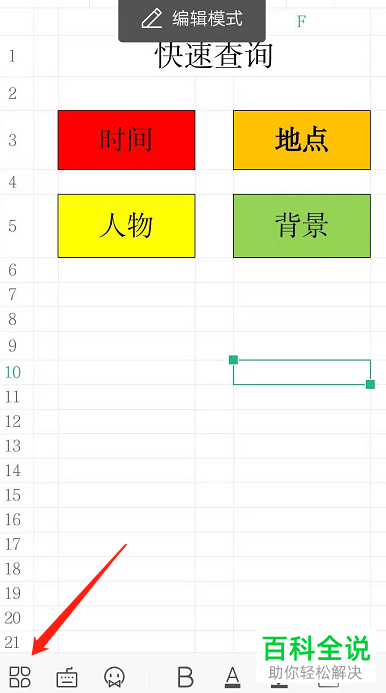
3. 第三步在弹出的菜单栏中,根据下图箭头所指,点击【文件】选项。
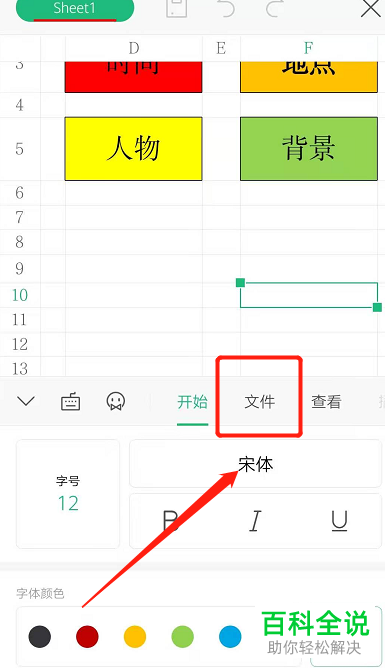
4. 第四步在【文件】页面中,根据下图所示,依次点击【打印-更多打印方式】选项。


5. 第五步在跳转的【打印】页面中,根据下图所示,依次点击【选定区域-打印区域】选项。
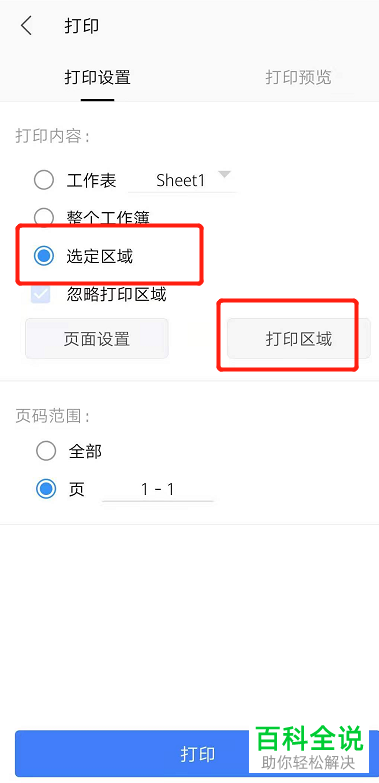
6. 最后根据下图所示,按照需求框选出指定区域,接着点击右上角【确定】选项即可。

以上就是手机版WPS怎么选定Excel文档打印区域的方法。
赞 (0)

